在Windows 7 X64系統(tǒng)中安裝SharePoint 2010 Beta版
SharePoint 2010只支持64位操作系統(tǒng),所以,安裝之前最好確認(rèn)一下您的OS是什么版本。
和以往的版本不通,SharePoint 2010可以安裝在Windows 7 x64、Vista x64等個(gè)人工作站性質(zhì)的操作系統(tǒng)上,而不必一定要安裝在服務(wù)器版本的操作系統(tǒng)之上。這對(duì)廣大的開(kāi)發(fā)人員是一個(gè)福音(至少我是這么認(rèn)為的),本文將根據(jù) MSDN中的文檔,逐步的講解,如何在Windows 7 Professional x64版本上安裝SharePoint 2010 beta開(kāi)發(fā)版。
我的操作系統(tǒng)是Windows 7 Pro x64簡(jiǎn)體中文版,安裝的SharePoint是SharePoint Server 2010 Beta x64簡(jiǎn)體中文版。
1. 下載安裝文件
我下載的SharePoint Server 2010 beta中文版,下載后的文件名稱(chēng)為OfficeServer.exe。如果下載的是SharePoint Foundation 2010,那么下載后的文件名稱(chēng)應(yīng)該是SharePoint.exe。有關(guān)SharePoint Server 2010與SharePoint Foundation 2010的區(qū)別在于,SharePoint Foundation在之前的版本中,被稱(chēng)作Windows SharePoint Services,即WSS,是SharePoint Server的基礎(chǔ)。
由于我下載的是SharePoint Server 2010Beta版,所以,下面都是以安裝SharePoint Server 2010 beta為目標(biāo),有關(guān)SharePoint Foundation 2010beta的安裝大同小異。
2. 解壓縮安裝文件
在C盤(pán)創(chuàng)建文件夾,名為SharePointFiles
將OfficeServer.exe拷貝到C盤(pán)的SharePointFiles文件夾中。
執(zhí)行命令行代碼:c:/SharePointFiles/OfficeServer.exe /extract:c:/SharePointFiles。
注意,/extract后面的冒號(hào)和c:是沒(méi)有空格的。
注意,不能夠使用Winrar等工具進(jìn)行解壓縮,否則,在執(zhí)行setup.exe程序時(shí),系統(tǒng)會(huì)報(bào)錯(cuò),“安裝程序包的語(yǔ)言不受系統(tǒng)支持,如下圖所示。
執(zhí)行該上面的命令后,將會(huì)把安裝文件解壓縮到C:/SharePointFiles文件夾中。
3. 修改Config.xml文件
導(dǎo)航到C:/SharePointFiles/Files/Setup/Config.xml文件;
修改Config.xml文件,在<configuration>節(jié)點(diǎn)下增加子節(jié)點(diǎn),內(nèi)容如下:
<Setting Id='AllowWindowsClIEntInstall' Value='True'/>
修改后的Config.xml文件內(nèi)容如下:
<Configuration><Package Id='sts'><Setting Id='LAUNCHEDFROMSETUPSTS' Value='Yes'/></Package> <Package Id='spswfe'><Setting Id='SETUPCALLED' Value='1'/><Setting Id='OFFICESERVERPREMIUM' Value='1' /></Package> <Logging Type='verbose' Path='%temp%' Template='SharePoint Server Setup(*).log'/><!--<PIDKEY Value='Enter Product Key Here' />--><Setting Id='SERVERROLE' Value='SINGLESERVER'/><Setting Id='USINGUIINSTALLMODE' Value='1'/><Setting Id='SETUPTYPE' Value='CLEAN_INSTALL'/><Setting Id='SETUP_REBOOT' Value='Never'/> <Setting Id='AllowWindowsClientInstall' Value='True'/></Configuration>
如果沒(méi)有按照上面所述內(nèi)容進(jìn)行正確修改,在執(zhí)行C:/SharePointFiles/setup.exe文件的時(shí)候,會(huì)彈出如下對(duì)話(huà)框。
5. 安裝其他必備組件。
組件名稱(chēng)位置Microsoft Filter Pack 2.0 BetaC:/SharePointFiles/PrerequisiteInstallerFiles/FilterPack/FilterPack.msiMicrosoft Sync Frameworkhttp://go.microsoft.com/fwlink/?LinkID=141237SQL Server Native Clienthttp://go.microsoft.com/fwlink/?LinkId=123718Microsoft Geneva Framework Beta 1 Runtime for x64http://download.microsoft.com/download/F/3/D/F3D66A7E-C974-4A60-B7A5-382A61EB7BC6/MicrosoftGenevaFramework.amd64.msiADO.NET Data Services v1.5http://www.microsoft.com/downloads/details.aspx?FamilyID=a71060eb-454e-4475-81a6-e9552b1034fcChart Controls http://go.microsoft.com/fwlink/?LinkID=122517SQL Server Analysis Services - ADOMD.Nethttp://download.microsoft.com/download/A/D/0/AD021EF1-9CBC-4D11-AB51-6A65019D4706/SQLSERVER2008_ASADOMD10.msi
6. 啟用必需的Windows功能
在命令行程序中,執(zhí)行如下的命令
start /w pkgmgr /iu:IIS-WebServerRole;IIS-WebServer;IIS-CommonHttpFeatures;IIS-StaticContent;IIS-DefaultDocument;IIS-DirectoryBrowsing;IIS-HttpErrors;IIS-ApplicationDevelopment;IIS-ASPNET;IIS-NetFxExtensibility;IIS-ISAPIExtensions;IIS-ISAPIFilter;IIS-HealthAndDiagnostics;IIS-HttpLogging;IIS-LoggingLibraries;IIS-RequestMonitor;IIS-HttpTracing;IIS-CustomLogging;IIS-Security;IIS-BasicAuthentication;IIS-WindowsAuthentication;IIS-DigestAuthentication;IIS-RequestFiltering;IIS-Performance;IIS-HttpCompressionStatic;IIS-HttpCompressionDynamic;IIS-WebServerManagementTools;IIS-ManagementConsole;IIS-IIS6ManagementCompatibility;IIS-Metabase;IIS-WMICompatibility;WAS-WindowsActivationService;WAS-ProcessModel;WAS-NetFxEnvironment;WAS-ConfigurationAPI;WCF-HTTP-Activation;WCF-NonHTTP-Activation
執(zhí)行命令成功后,打開(kāi)“控制面板-->“程序—>“打開(kāi)或關(guān)閉Windows功能,查看到如下列圖示的效果,出于顯示出所有開(kāi)啟的功能的需要,我將效果分別用幾張圖進(jìn)行展示。
7. 執(zhí)行安裝文件
執(zhí)行C:/SharePointFiles/Setup.exe文件。
安裝程序啟動(dòng)后,點(diǎn)擊“安裝SharePoint Server。
“選擇所需的安裝對(duì)話(huà)框中,點(diǎn)擊“獨(dú)立按鈕,如下圖所示。
8. 安裝完成后,進(jìn)入SharePoint產(chǎn)品配置向?qū)А?/p>
在進(jìn)入向?qū)r(shí),會(huì)提示如下對(duì)話(huà)框。
遵循如上步驟,開(kāi)發(fā)版安裝完成。下圖是我安裝的SharePoint Server 2010開(kāi)發(fā)版的截屏
相關(guān)文章:
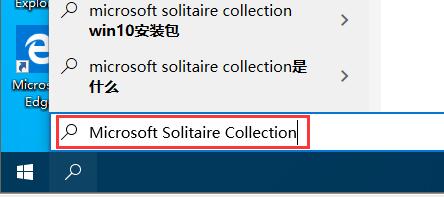
 網(wǎng)公網(wǎng)安備
網(wǎng)公網(wǎng)安備